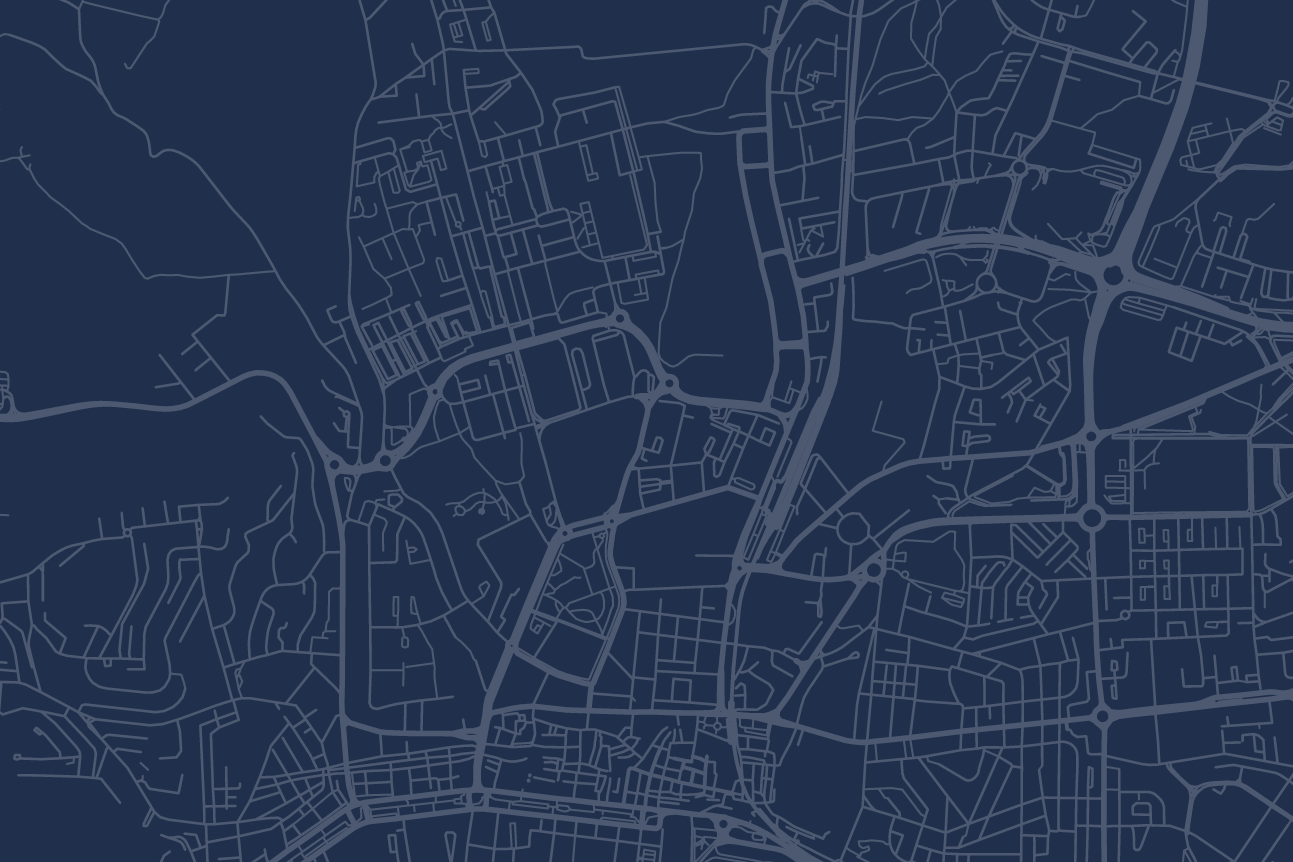Steg-för-steg guide till hur du bygger filter i SMART
Vad vill du se, när vill du se det och hur vill du se det? Lär dig hur du enkelt skapar filter utifrån ditt intresseområde vad det gäller geografi, kategorier och mycket mer.
Kolla på videon eller läs mer nedan
Steg 1
Logga in i SMART och kolla uppe till vänster så du hamnat på Mina säljverktyg och därunder Mina projekt.
Steg 2
Klicka högt uppe till höger på Lägg till/Ändra filter.
Där ligger eventuellt redan skapade filter och för att skapa ett nytt filter så klickar du på knappen Lägg till filter.
Steg 3
I det första steget så väljer du NÄR du vill få information om projekten, dvs vilket företag ska vara ny-utsett på projektet för att det ska vara mest intressant för dig.
Ett tips är att klicka på den lilla drop-down-pilen till höger om varje målgrupp för att se vilka undermålgrupper som finns att välja på. Alla undermålgrupper kanske inte är intressant för dig och där kan du specificera ditt urval ännu mer.
Steg 4
När du har markerat en målgrupp får du en prognos högst upp till höger där du ser ungefär hur många projekt du kommer få per vecka. Du kan inte spara filter som genererar fler än 100 projekt per vecka när du är på sista steget i filterbyggnationen - om så är fallet behöver du gå tillbaka och minska ner urvalet.
Steg 5
I nästa steg väljer du det geografiska området du är intresserad av. Endera klickar du i rutan framför ditt/dina län eller så klickar du på namnet på länet för att få möjlighet att välja kommuner i varje län.
Steg 6
Nästkommande steg innebär att du ska välja kategorier, vilka projekt vill du få information om. Klicka på namnet på kategorin och välj mer specifikt bland våra underkategorier.
Steg 7
I nästa steg väljer du vilken typ av byggnation det ska handla om. Gör du inga val så väljs alla
Steg 8
Därefter väljer du vilket kostnadsintervall som är intressant för dig. Där kan du antingen dra i punkterna för att hitta rätt intervall eller så skriver du in summorna du vill ha i rutorna nedanför. Om du inte justerar något så får du alla projekt, oavsett kostnad. Observera att vi alltid avser totala kostnaden för projekten.
Steg 9
Till sist ska du döpa ditt filter till ett lämpligt namn. Klicka högst upp på Välj filternamn och döp ditt filter till ett relevant namn. Ett tips är att välja ett namn som är så kort som möjligt men som ändå gör att du förstår vad filtret innehåller.
TIPS 1
Om du har fått mer än 100 projekt per vecka i din prognos så behöver du justera filtret. Då klickar du på respektive rubrik och kryssar bort några val för att minska ner antalet projekt.
TIPS 2
Kom ihåg att du kan skapa hur många filter du vill som du enkelt kan aktivera eller inaktivera beroende på hur dina behov ser ut just för stunden.
I listan över dina skapade filter klickar du på knappen längst till vänster för att aktivera eller inaktivera de du vill ha information ifrån. Är knappen grön är filtret aktivt, är det blått så är filtret inaktivt.
Nå önskat resultat med våra marknadsföringslösningar
För att nå önskat resultat med marknadsföring inom byggbranschen är det viktigt att du överväger planen och dina mål för marknadsföringsarbetet.
Vill du ha mer information om hur du kan använda våra lösningar för att marknadsföra ditt företag eller har du andra relaterade frågor om marknadsföring inom byggbranschen?
Fyll i formuläret och få svar på dina frågor och funderingar